Microsoft Teams-基于聊天的智能团队协作工具-Microsoft Teams下载 v1.3.0.21759官方版
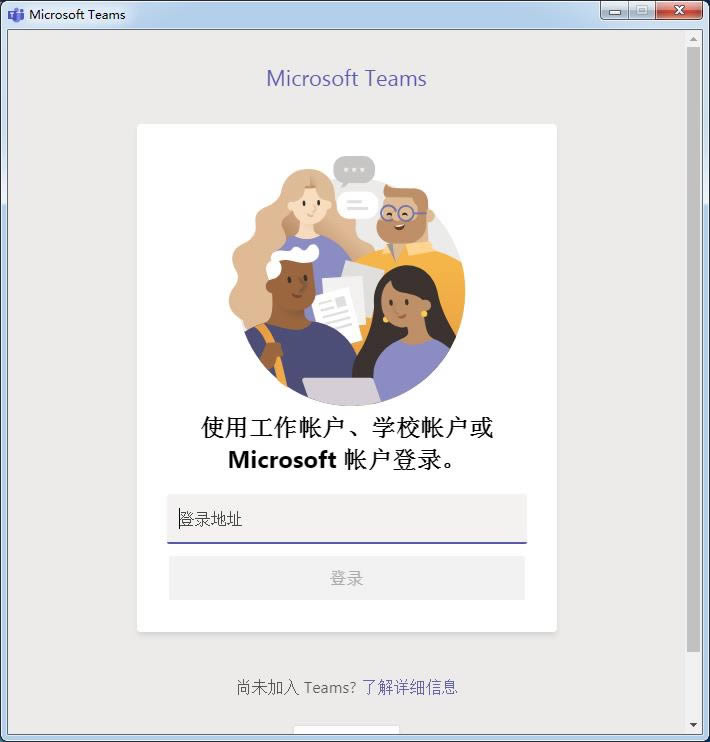
Microsoft Teams是款微软推出的智能团队协作工具,通过Teams用户可享受到无限制的聊天、视频通话、文件共享以及存储空间,在共享工作区中可以进行会议、呼叫、文件等一系列的畅通协作。
Microsoft Teams功能
无限制的聊天和搜索体验
通过免费聊天与搜索功能与团队成员沟通,并始终跟进最新进度。
联机会议和视频通话
使用免费的内置会议和音频/视频通话,使整个团队保持进度一致。
团队和个人文件存储空间
享受 10 GB 的团队文件存储空间和每人 2 GB 的个人文件存储空间。
通过 Office 进行实时协作
使用 Web 版 Office 应用(包括 Word、Excel、PowerPoint 和 OneNote)进行协作。
Microsoft Teams特色
500000 用户
可与随意大小的团队进行沟通和协作。
屏幕共享
选择在聊天或会议中显示什么:桌面、特定应用、演示文稿或文件。
背景模糊
通过背景模糊消除干扰,确保会议顺利进行。
来宾访问
向组织以外的人员授予对 Teams 现有团队和频道的访问权限。
共同创作
实时访问、共享和编辑 Word 文档、PowerPoint 和 Excel 文件。
文件共享
与同事共享文件或共同编辑文件。
250 多个集成应用和服务
将喜欢的应用和服务引入 Teams,在组织中创建适合团队合作的中心。
安全性和合规性
Microsoft Teams 静态及传输中的数据加密有助于让信息保持安全无忧。
Microsoft Teams使用介绍
1.首先我们下载安装软件,然后进行登陆,可以使用邮箱登陆,
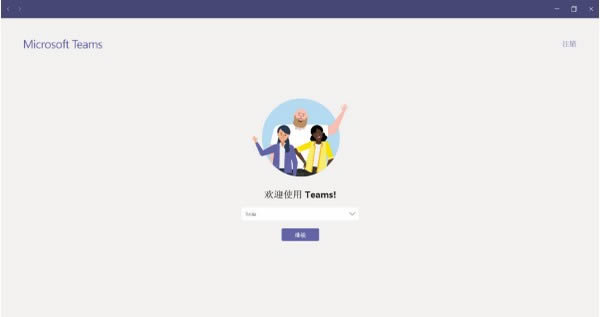
在主界面的侧边栏我们可以看见很多的选项,有活动,聊天,团队,文件还有更多应用选项,功能很齐全。
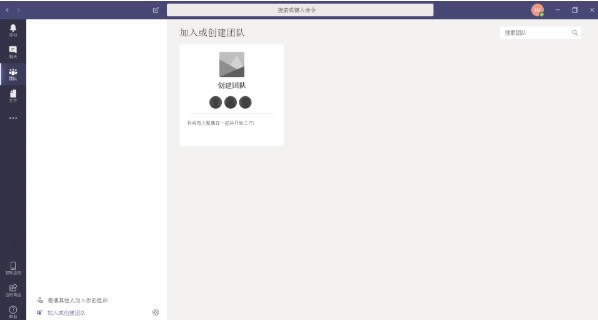
选择团队和频道
团队是人员、对话、文件和工具在一个位置的集合。频道是团队中的讨论主题。熟悉团队和频道的最佳方式是选择一个团队和频道并启动你的探索之旅。
选择“团队”图标。
如果不属于某一团队,并且想要创建一个团队,请参阅载入你的团队。
选择一个频道并浏览“对话”、“文件”和“笔记”选项卡。
频道可以是部门、项目或主题。有关详细信息,请参阅团队和频道。
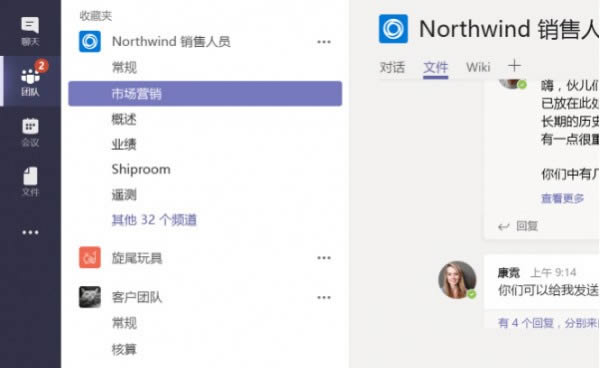
3.在 Teams 中聊天
开始新对话...
连接整个团队
单击“团队” “团队”按钮 ,然后选取一个团队和一个频道。
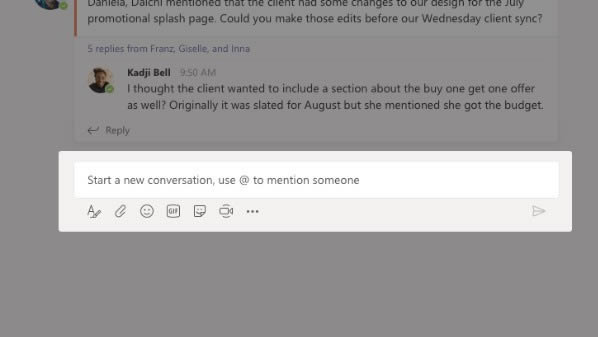
值得点赞的是聊天框有表情包功能,工作是枯燥无味的,通过表情包能给工作增加不少乐趣。你甚至可以上载自己的贴纸和 Meme! 可使用“表情符号” “表情符号”按钮 中的笑脸和“GIF” “GIF”按钮 中的动态 GIF。
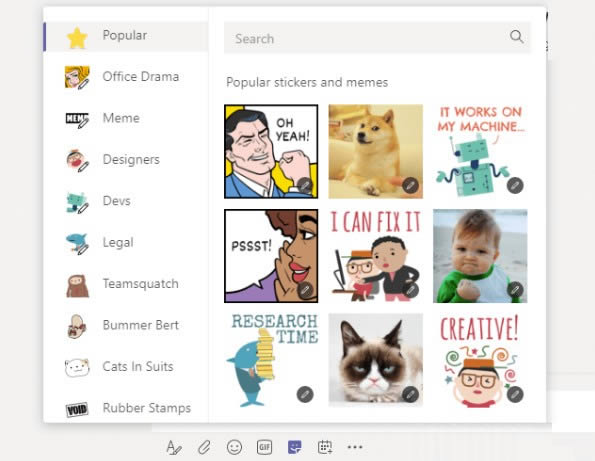
4.共享文件
频道对话中,单击撰写框下的“选择文件” “选择文件”按钮 。选择一个文件,依次单击“打开”和“发送” “发送”按钮 。你可以随时转到“文件”选项卡查看你向频道发布的所有文件。
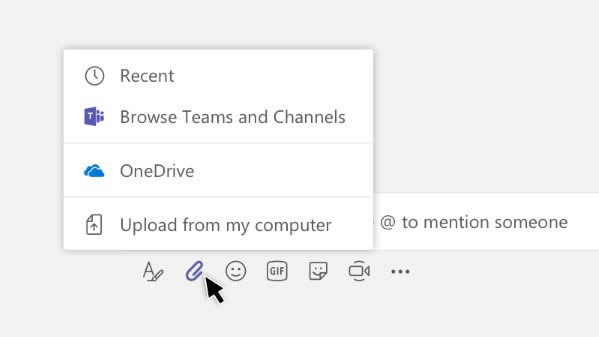
5.掌握最新信息
当有人 @提及你、赞了你发布的内容或回复你发起的话题时,你会收到通知。 活动源可帮助你随时获知所有通知。单击“活动” “活动”按钮 。“源”显示你关注的频道中发生的所有情况的摘要。单击“筛选” “筛选”按钮 可仅显示特定类型的通知,例如 @提及或赞。选择“源”>“我的活动”可查看你最近在 Teams 中进行的所有活动的列表。在搜索栏里面也可以搜索最近文件等等。
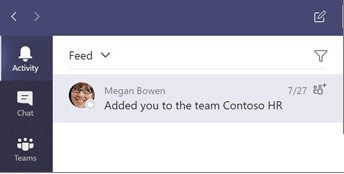
6.在 Microsoft Teams 客户端中,用户可以在频道顶部为 Word 文档、PowerPoint 演示文稿、Excel 电子表格、OneNote 笔记本、Power BI 报告和 Planner 中的计划添加选项卡。
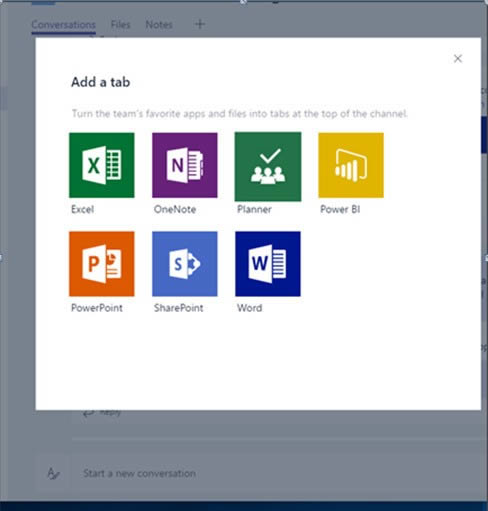
……
点击下载办公软件 >>本地高速下载
点击下载办公软件 >>本地高速下载